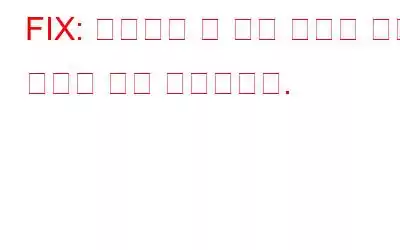Windows 10, 8, 7 사용자의 PC 호환성과 예산에 맞는 바이러스 백신을 선택할 수 있는 여러 옵션이 있지만 많은 개인은 시스템 보호를 위해 Windows Defender를 선호합니다. 이전에 내장된 보안 솔루션은 효율성이 낮다는 이유로 많은 비판을 받아왔습니다. 그러나 시간이 지나면서 Microsoft는 현재 시장에서 사용할 수 있는 최고의 PC 보안 프로그램으로 만들기 위해 많은 개선 사항을 통합했습니다.
최근 많은 사용자가 Windows Defender 보안 센터에 액세스하고 검사하는 동안 Windows 시스템에 다음과 같은 오류 메시지가 계속 표시됩니다.
“귀하의 바이러스 및 위협 보호는 귀하의 조직에서 관리됩니다.”
동일한 오류 메시지로 인해 어려움을 겪고 있는 경우 문제를 해결하기 위한 잠재적 원인과 해결 방법에 대해 알아야 할 사항은 다음과 같습니다.
원인: "바이러스 및 위협 방지는 조직에서 관리합니다" 수신 오류
이 짜증나는 오류 메시지가 나타나는 데에는 여러 가지 이유가 있습니다. 그러나 대부분의 일반적인 원인은 다음과 같습니다:
- 버그가 있는 Windows 업데이트를 적용한 후 발생합니다.
- 일부 악성 프로그램이 Windows Defender의 설정을 변경하는 경우 발생합니다.
- 사용자로 인해 Windows Defender가 제대로 업데이트되지 않는 경우가 발생합니다.
이유가 무엇이든, 여기서는 문제를 제거하기 위한 몇 가지 효과적인 문제 해결 단계를 공유합니다.
Windows 10에서 "바이러스 및 위협 방지는 조직에서 관리함" 오류 수정
Windows Defender 오류를 수정하기 위한 고급 솔루션을 진행하기 전에 다음 사항을 확인하세요. 문제가 해결되었는지 확인하려면 시스템을 재부팅해 볼 가치가 있습니다.
방법 1 – 문제가 있는 보안 도구 제거
이 문제를 제거하기 위한 첫 번째 단계 성가신 Windows Defender 오류는 시스템에서 문제가 있는 타사 바이러스 백신 솔루션을 제거하는 것입니다. Windows 10에서 소프트웨어를 수동으로 제거하려면 다음만 수행하면 됩니다.
1단계- 시작 메뉴를 실행하고 시스템 설정으로 이동합니다.
2단계- 앱 섹션으로 이동합니다. 팝업되는 새 창에서 설치된 모든 프로그램 목록이 표시됩니다.
3단계- 앱 및 기능 섹션에서 , 문제가 있는 Windows 앱을 찾아 o를 클릭하세요. ㄴ 똑같아. 소프트웨어를 안전하게 제거하려면 제거 버튼을 누르세요.
변경 사항을 적용하려면 시스템을 다시 시작하세요. 이렇게 하면 문제가 해결될 것입니다. 바이러스 및 위협 방지는 조직에서 관리됩니다. Windows 유틸리티를 일괄적으로 제거하는 방법을 찾고 있다면 고급 PC 정리, 전용 PC 클리너 및 최적화 프로그램을 사용하여 시스템을 새 것처럼 유지할 수 있습니다. . 고급 제거 모듈은 사용자가 쓸모 없는 프로그램과 관련 파일, 폴더 및 기타 잔여물을 제거하여 철저한 정리를 보장하도록 도와줍니다.
또한 읽어 보세요: Windows 업데이트 오류 0x80072efe를 해결하기 위한 5가지 쉬운 수정 방법
방법 2 - 신뢰할 수 있고 신뢰할 수 있는 바이러스 백신 소프트웨어로 시스템 검사(권장)
지금까지 문제가 해결되지 않았다면 시스템에 유해한 잠재적인 위험과 보안 위협을 탐지하고 제거하는 널리 사용되는 고급 인터넷 보안 솔루션을 사용하는 것이 좋습니다. 악성 코드 및 의심스러운 콘텐츠를 탐지하려면 Windows OS용 Systweak Antivirus를 사용해 보세요. PC를 효과적으로 검사하고 모든 종류의 바이러스, 트로이 목마, 웜, 스파이웨어, 애드웨어 등을 나열하는 고급 알고리즘을 갖춘 강력한 보안 솔루션입니다. 이 도구를 사용하기 위해 해야 할 일은 다음과 같습니다:
1단계- Windows 시스템에 Systweak Antivirus를 다운로드, 설치 및 실행합니다. 이 소프트웨어는 널리 사용되는 모든 Windows 버전과 매우 호환됩니다.
2단계- 메인 대시보드에서 스캔 시작 버튼을 클릭하여 보안 소프트웨어가 PC에 위험할 수 있는 모든 숨겨진 위협 흔적을 찾도록 하십시오.
Systweak Antivirus가 모든 허점을 나열하고 위협을 제거하는 데는 몇 분 정도 걸립니다. 윈도우 PC에서. Systweak Antivirus에 대해 자세히 알아보려면 전체 리뷰를 확인하세요!
방법 3- 비활성화 AntiSpyware 제거
그렇지 않은 경우 바이러스 또는 맬웨어가 바이러스 백신 프로그램에 의해 감지되면 이 해결 방법을 구현하여 "바이러스 및 위협 보호는 조직에서 관리합니다"라는 오류 메시지를 제거합니다.
최근 Windows 업데이트로 인해 실수로 Windows가 비활성화된 경우 Defender Anti-Spyware 기능을 사용하면 이런 종류의 오류가 발생할 수 있습니다. 따라서 t가 필요합니다. o 오류를 제거하려면 Windows 레지스트리에서 항목을 제거하십시오. 그렇게 하려면 아래 지침을 따르십시오.
1단계 - 시작 메뉴로 이동하여 CMD 유틸리티를 찾으세요.
2단계 - 검색 메뉴에 나타나는 첫 번째 결과를 마우스 오른쪽 버튼으로 클릭하고 '관리자 권한으로 실행' 옵션을 선택하세요.
3단계- 명령 프롬프트 창에서 다음 명령줄을 실행하고 Enter 버튼을 누르세요.
REG DELETE "HKLM\SOFTWARE\Policies\Microsoft\Windows Defender" /v DisableAntiSpyware
4단계 - 레지스트리 값 삭제 확인을 요청하는 팝업 창이 화면에 나타날 수 있습니다. '예'를 입력하고 Enter 버튼을 클릭하세요!
명령줄이 성공적으로 실행되면 명령 프롬프트를 종료하고 장치를 다시 시작하면 변경 사항이 성공적으로 적용됩니다. 이제 이 시점에서 Windows Defender를 다시 켜고 "바이러스 및 위협 보호가 조직에서 관리됩니다"라는 오류 메시지가 계속 나타나는지 확인해야 합니다.
방법 4 - 정리 수행 부팅
클린 부팅을 수행하면 사용자는 최소한의 드라이버, 서비스 및 시작 항목 세트로 Windows 시스템을 시작할 수 있습니다. 문제를 일으키는 특정 프로그램이 있는 경우 클린 부팅을 수행하면 Windows Defender가 제대로 작동하는 데 도움이 될 수 있습니다.
알아보기: Windows 클린 부팅 방법 10 및 왜 그렇게 해야 합니까?
단계를 수행한 후 컴퓨터를 재부팅하고 Windows 보안을 다시 시작해 보십시오.
해결 방법에 대한 마지막 말씀: 바이러스 및 위협 방지는 조직 오류에 의해 관리됩니다.이상입니다! 앞서 언급한 모든 단계는 "바이러스 및 위협 방지가 조직에서 관리됩니다" 문제를 해결하는 데 도움이 됩니다. 다른 운영 체제에 대한 추가 지원이나 기타 문제 해결 도움이 필요한 경우 아래 설명 섹션에 언급하십시오.
관련 기사: Windows Defender 오류 577을 수정하는 방법? 3가지 방법: Windows Defender 검사에 대한 최대 CPU 사용량을 설정하는 방법 Windows 10에서 Windows Defender를 비활성화하는 방법은 무엇입니까? Windows Defender에서 랜섬웨어 보호를 활성화하는 방법은 무엇입니까? Windows에서 '이 작업을 수행하려면 권한이 필요합니다' 수정 "요소"를 수정하는 방법은 다음과 같습니다. 찾을 수 없음 오류 ”Windows 10의 경우”
읽기: 0